Gli utenti di Microsoft Outlook a volte si trovano in una situazione in cui Microsoft Outlook non è in grado di sincronizzare le e-mail con il server Exchange. Questo può interrompere la produttività, in quanto gli utenti non sono in grado di inviare o ricevere nuove e-mail.
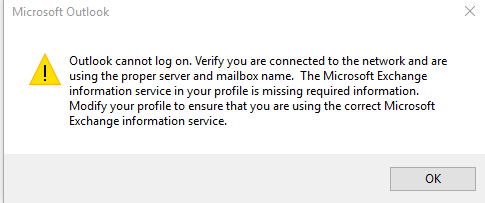
Se la connessione di rete è debole o instabile, Outlook ha difficoltà a stabilire una connessione stabile con il server Exchange, il che comporta problemi di sincronizzazione. Tuttavia, questo può accadere anche per vari altri motivi.
In questo articolo, scoprirà le ragioni più comuni per cui Outlook non si sincronizza con Exchange Server e come può risolvere questo problema senza rischiare di perdere i dati.
I motivi del problema per cui Microsoft Outlook non si sincronizza con Exchange Server
Potrebbero esserci uno o più dei seguenti motivi che possono causare problemi di sincronizzazione in Outlook.
- Connessione internet scarsa o debole
- Un file OST sovradimensionato o di grandi dimensioni
- Add-in incompatibili o difettosi
- Problemi con il server mailbox
- File OST di Outlook incoerente o inaccessibile
- Impostazioni errate dell'account in Microsoft Outlook
- Conflitto con altri programmi, ad esempio l'antivirus.
Soluzioni per risolvere il problema della mancata sincronizzazione di Microsoft Outlook
Qui di seguito abbiamo descritto alcune soluzioni e soluzioni per aiutarla a risolvere il problema "Outlook non si sincronizza con Exchange Server".
1. controlli se Outlook è online
A volte gli utenti attivano accidentalmente la funzione Work offline e poi si chiedono perché non possono inviare o ricevere nuove e-mail. Pertanto, prima di ricorrere ad altre soluzioni, dovrebbe verificare se la funzione Lavoro offline è disattivata. Per farlo,
- Nella scheda Inviare/Ricevere, si assicuri che Lavorare in modalità offline non sia attivato.

- Controlli la barra di stato. Se mostra la dicitura Working offline, significa che Working offline è attivato o che non c'è una connessione a Internet.

2. controllare la connessione a Internet e lo stato del server Exchange.
Per sincronizzare Microsoft Outlook con Exchange Server è necessaria una connessione Internet forte e stabile. Una connessione Internet debole o instabile può ostacolare il processo di sincronizzazione o causare problemi. Deve quindi controllare la connessione a Internet e lo stato di Exchange Server. Ecco come funziona:
- Si assicuri di avere una connessione internet stabile. Provi a visitare altri siti web con un browser per verificare la connessione di rete.
- Si assicuri di utilizzare i DNS supportati, come 8.8.8.8 e 8.8.4.4, che non bloccano i servizi di Outlook o Exchange. Alcuni DNS che bloccano la pubblicità possono causare questi problemi.
- Provi ad accedere alla Webmail per verificare lo stato del server Exchange.
- Se il server Exchange non è disponibile, potrebbe essere dovuto a lavori di manutenzione e dovrebbe tornare online dopo qualche tempo. In tal caso, contatti il suo reparto IT o l'amministratore di sistema per verificare lo stato del server.
3. controllare le impostazioni dell'account
Anche le impostazioni dell'account Microsoft Outlook errate o non correttamente configurate possono causare problemi di sincronizzazione con Exchange Server. Per risolvere questo problema, esegua i seguenti passi:
- In Outlook, vada in File > Info > Impostazioni account > Impostazioni account.
- Selezioni l'e-mail e clicchi su Cambia.
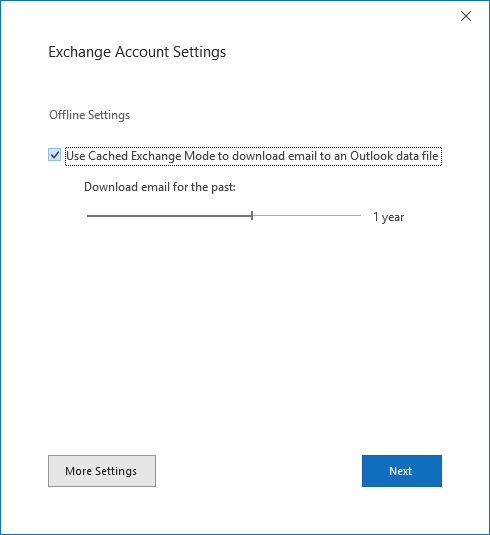
- Clicchi su Ulteriori impostazioni e vada alla scheda Avanzate.
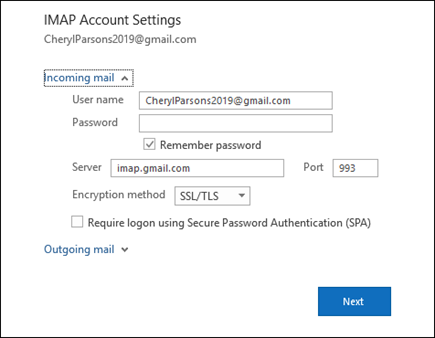
- Sotto i numeri di porta del server, si assicuri che le impostazioni del server in entrata (IMAP) e in uscita siano corrette. Questo include:
- Indirizzi e numeri di porta del server
- Nome utente e password
- Clicchi su Avanti > Fatto.
Apporti le modifiche necessarie e salvi le impostazioni. Quindi riavvii Outlook e provi a sincronizzare utilizzando il pulsante Aggiorna cartella nella scheda Invia/Ricevi.
Nota: in alcuni casi, queste opzioni non sono disponibili. In questo caso, continui con la soluzione successiva.
4. riavviare il sistema e aggiornare Outlook
A volte, problemi temporanei con il sistema, il software (Outlook) o il supporto di archiviazione possono causare problemi di sincronizzazione con Exchange Server. Per risolvere questo problema, riavvii l'applicazione Outlook e il sistema. Si assicuri inoltre che Outlook sia aggiornato alla versione più recente. Questo risolverà gli errori che possono causare la mancata sincronizzazione di Outlook con Exchange Server. I passaggi sono i seguenti:
- Apra Outlook e vada su File > Account Office.
- Selezioni Opzioni di aggiornamento.
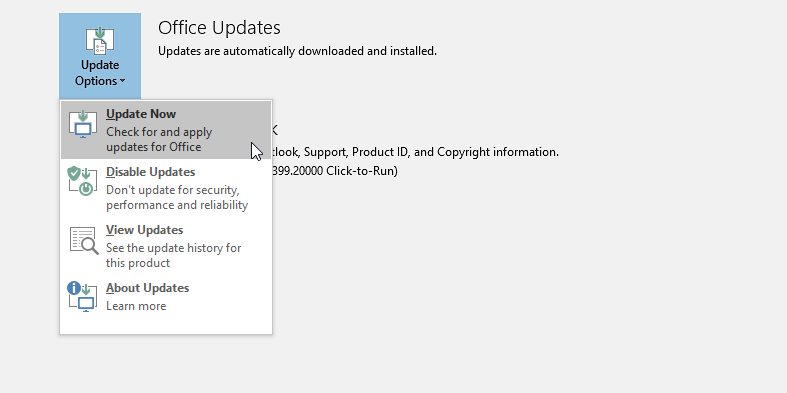
- Selezioni Aggiorna ora. Questo cercherà e installerà tutti gli aggiornamenti di Outlook disponibili.
Riavvii il sistema dopo l'aggiornamento e verifichi se Outlook può sincronizzarsi con il server Exchange.
5. disattivare temporaneamente l'antivirus e il firewall
Per evitare conflitti con il software antivirus o il firewall, si assicuri che i servizi di Outlook siano aggiunti al software antivirus. Prima di fare questo, però, deve assicurarsi che il problema sia causato dalla protezione antivirus o dal firewall. Per farlo, disattivi la protezione antivirus e provi a sincronizzare la cassetta postale.
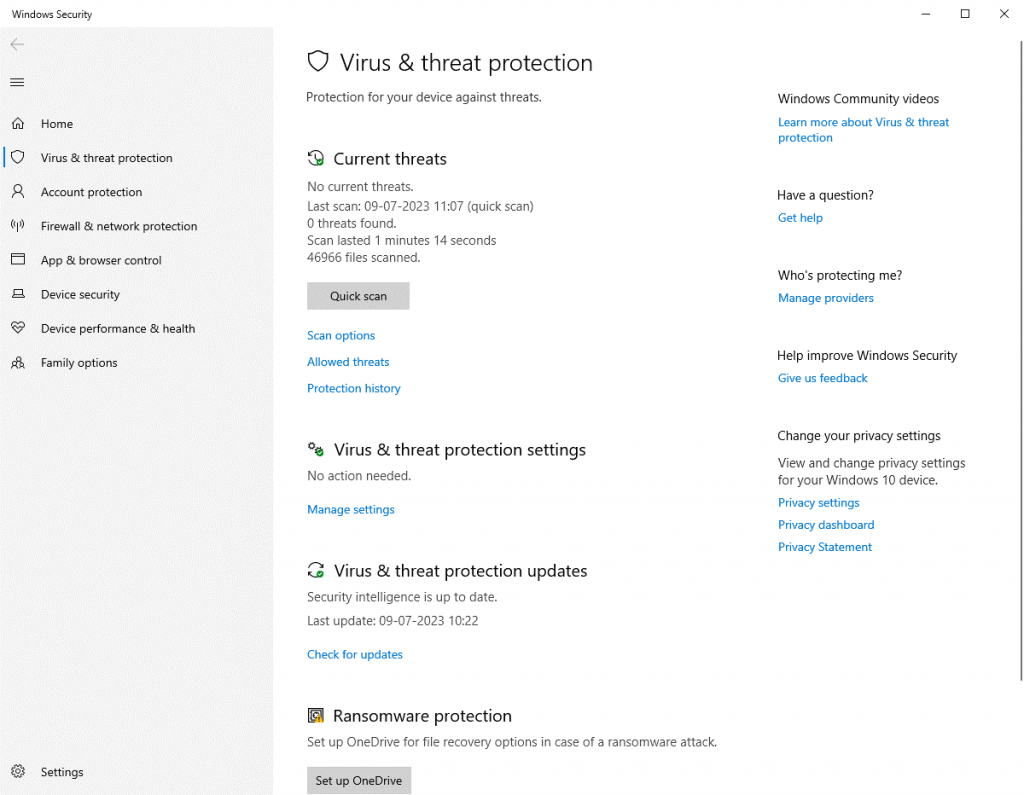
Se il problema si risolve dopo aver disattivato l'antivirus o il firewall, cambi le impostazioni dell'antivirus e del firewall per abilitare la comunicazione con Outlook. In alternativa, può anche installare o utilizzare un'applicazione antivirus abilitata per Outlook.
6. compattare il file OST
I file OST sovradimensionati o di grandi dimensioni possono causare problemi di prestazioni in Outlook e impedire a quest'ultimo di sincronizzare le e-mail con il server della casella di posta. Per risolvere questo problema, può compattare o comprimere il file OST e ridurne le dimensioni. In questo modo si ottimizza il file di dati di Outlook e si possono memorizzare più e-mail. Per comprimere il file OST, esegua i seguenti passaggi:
- In Outlook, vada in File > Impostazioni account > Impostazioni account.
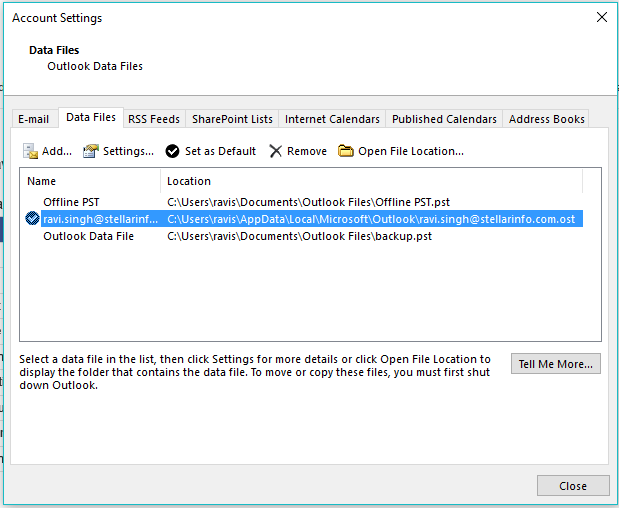
- Clicchi su File di dati e selezioni il file di dati OST collegato al suo account e-mail.
- Poi clicchi su Impostazioni > Avanzate > Impostazioni del file di dati di Outlook.
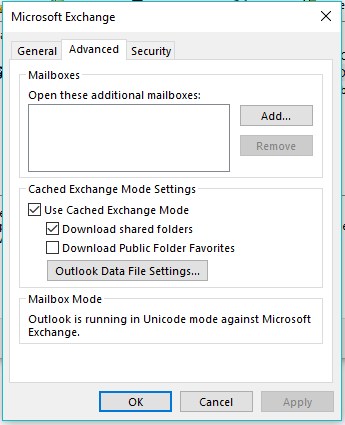
- Clicchi su Comprimi ora > OK. Questo comprime il file OST sovradimensionato o di grandi dimensioni e la dimensione del file OST può essere ridotta rimuovendo lo spazio vuoto.
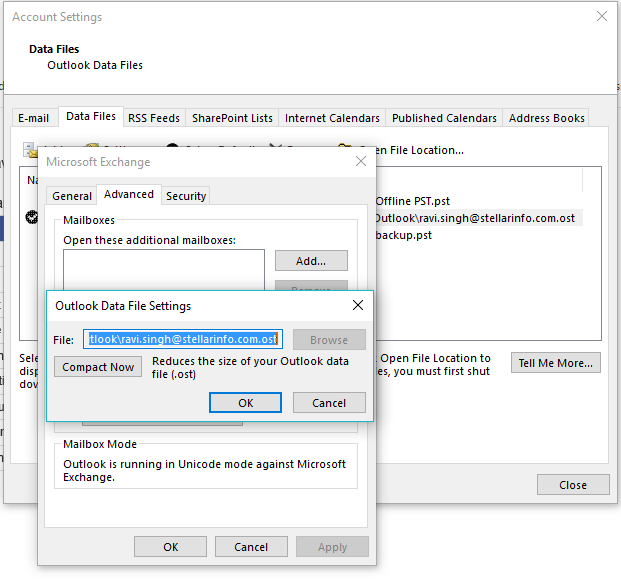
7. ripristinare il file di dati di Outlook
Se la compressione del file OST non ha funzionato o il file OST è incoerente o inaccessibile per qualche motivo, può provare a ricreare il file OST utilizzando i seguenti passaggi:
- Prospettiva vicina.
- Premere Windows + R e accedere al Pannello di controllo.
- Prema il tasto Invio o clicchi su OK per aprire il Pannello di controllo.
- Vada in Account utente e clicchi su Posta (Microsoft Outlook).
- Poi clicchi su File di dati e selezioni il file di dati di Outlook (.OST) collegato al suo account e-mail.
- Clicchi su Apri posizione file. Si apre così una finestra di esplorazione file che visualizza la posizione di archiviazione del file OST.
- Clicchi con il tasto destro del mouse sul file OST e selezioni Rinomina per modificare il nome del file. Può modificare l'intero nome o aggiungere solo l'estensione .bak. Questo crea una copia di backup del file OST originale.
- Avvii Outlook. Poiché Outlook non riesce a trovare il file OST, crea un nuovo file e scarica tutte le e-mail dal server della cassetta postale.
- Una volta completata la sincronizzazione, dovrebbe essere in grado di inviare e ricevere nuove e-mail e di accedere a tutti gli elementi di posta.
Osservazione:
Se il recupero del file OST non riesce, ciò indica che il suo profilo è stato eliminato o disattivato dal server della cassetta postale. E questo potrebbe essere il motivo per cui il suo Outlook non è stato sincronizzato con il server Exchange. In questi casi, il file OST diventa orfano e inaccessibile. Tuttavia, può utilizzare uno strumento di conversione da OST a PST come Stellar Converter for OST per estrarre le e-mail dal file OST inaccessibile, incoerente o orfano in PST. Può quindi importare questo file PST in un nuovo profilo o account di Outlook per accedere a tutte le sue e-mail. Il software consente inoltre di esportare le e-mail direttamente dal file OST in un profilo Outlook esistente, Live Exchange Server o Microsoft 365.
8. creare un nuovo profilo
Il problema della mancata sincronizzazione di Outlook con Exchange Server può verificarsi anche se c'è un problema con il suo profilo. Di seguito sono riportati i passaggi da seguire per creare e impostare un nuovo profilo in Outlook 2007, 2010, 2013, 2016, 2019, 2021 o Outlook per Microsoft 365.
- Chiuda Outlook e apra il Pannello di controllo.
- Vada in Account utente > Posta > Mostra profili > Aggiungi.
- Inserisca o digiti un nuovo nome di profilo e clicchi su OK.
- Continui a seguire le istruzioni sullo schermo per accedere con il suo account e-mail Exchange.
- Clicchi su Avanti > Fine.
- Una volta creato il profilo, selezioni 'Richiedi un profilo da utilizzare'.
- Clicchi su Applica > OK e poi chiuda la finestra di dialogo Posta.
- Ora avvii Outlook, selezioni il suo nuovo profilo dall'elenco a discesa e clicchi su OK.
Nota: una volta risolto il problema, può rimuovere il vecchio profilo. Tuttavia, si assicuri di creare una copia di backup del file OST associato al vecchio profilo per evitare la perdita di dati. Questo le consentirà di ripristinare le e-mail o le cartelle mancanti dal file OST di backup utilizzando Stellar Converter for OST.
Conclusione
Il problema della mancata sincronizzazione di Microsoft Outlook con il server Exchange si verifica solitamente a causa di problemi di connessione che sono facili da risolvere. Tuttavia, può anche verificarsi quando c'è un problema con il sistema, il client Outlook o il file di database (OST) che richiede soluzioni avanzate per risolvere il problema. In questo articolo, troverà tutte le possibili soluzioni per risolvere il problema della mancata sincronizzazione di Outlook con Exchange Server.













 7 min read
7 min read



